- Google Chrome a un mode sombre que certains utilisateurs pourrait s'activer accidentellement.
- Ce guide explore les meilleures façons de désactiver Google Chromele mode sombre est activé les fenêtres 10 et macOS.
- Parcourir d'autres Google Chrome des articles de guide sur notre vaste Hub Chrome.
- Consultez notre Section du navigateur pour obtenir des informations utiles sur ce sujet.

- Migration facile: utilisez l'assistant Opera pour transférer des données existantes, telles que des signets, des mots de passe, etc.
- Optimisez l'utilisation des ressources: votre mémoire RAM est utilisée plus efficacement que Chrome
- Confidentialité renforcée: VPN gratuit et illimité intégré
- Pas de publicité: le bloqueur de publicités intégré accélère le chargement des pages et protège contre l'exploration de données
- Télécharger Opéra
Google Chrome a maintenant un mode sombre. Cependant, ce mode sombre est configuré via les paramètres de Windows 10 et macOS.
Ainsi, certains utilisateurs peuvent se demander comment désactiver le mode sombre de Google Chrome lorsqu'ils ne trouvent pas d'option dans le navigateur.
Suivez les instructions ci-dessous pour désactiver le mode sombre de Chrome sous Windows 10 et macOS.
Conseil rapide:
L'utilisation du mode sombre dans votre navigateur est particulièrement utile la nuit, réduisant considérablement la fatigue oculaire. Pour éviter de rencontrer des problèmes avec cette fonctionnalité, nous vous recommandons d'essayer Opera.
Opera vous offre un accès rapide pour activer et désactiver cette option, tout en vous permettant de choisir parmi d'autres thèmes intéressants.
Outre cette fonctionnalité utile, Opera vous offre également des vitesses de navigation incroyablement rapides, tout en protégeant votre identité en ligne avec un service VPN intégré et entièrement gratuit.

Opéra
Accédez rapidement au mode sombre et protégez votre vie privée en ligne avec ce grand navigateur.
Comment désactiver le mode sombre de Chrome ?
1. Sélectionnez le mode d'application Light dans Windows 10
- Clique le Le menu Démarrer bouton.
- Sélectionner Paramètres pour ouvrir la fenêtre de cette application.
- Ensuite, sélectionnez Personnalisation et Couleurs pour ouvrir les options affichées directement ci-dessous.
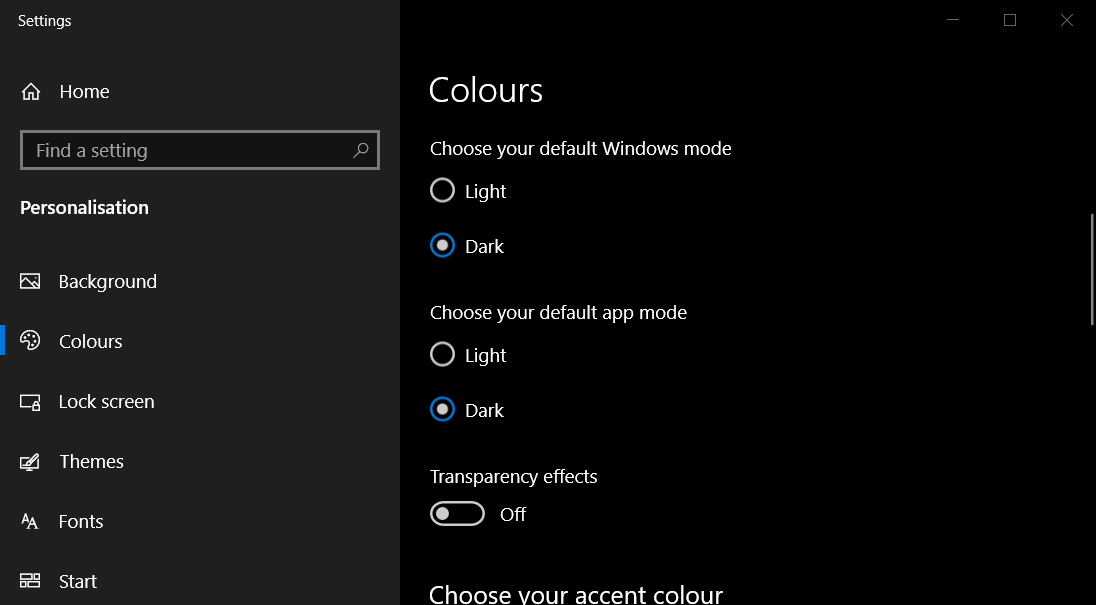
- Sélectionner Personnalisé dans le menu déroulant Choisissez votre couleur.
- Sélection Sombre pour Choisissez votre mode d'application par défaut active le mode sombre de Chrome. Alors, sélectionnez le Lumière Choisissez votre paramètre de mode d'application par défaut.
Noter: le Lumière L'option d'application par défaut désactive le mode sombre pour tous les logiciels.
2. Cochez la case Chemin cible pour Google Chrome
- Si vous sélectionnez le Lumière l'option ne désactive pas le mode sombre de Chrome, faites un clic droit sur votre raccourci sur le bureau Google Chrome et sélectionnez Propriétés.
- Effacer –force-mode sombre à partir de la fin de la zone Cible.
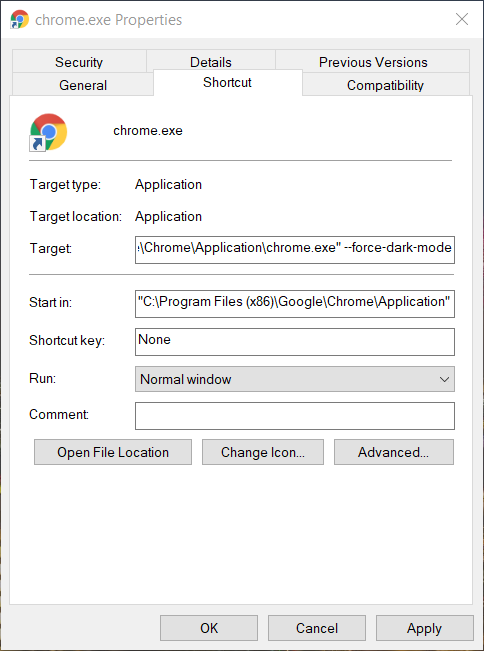
- Ensuite, cliquez sur le Appliquer bouton.
- Sélectionnez le d'accord option.
3. Sélectionnez le mode Lumière dans macOS
- Dans macOS, Cliquez sur Préférences de système sur votre Dock.
- Sélectionnez le Général option pour ouvrir la fenêtre ci-dessous.
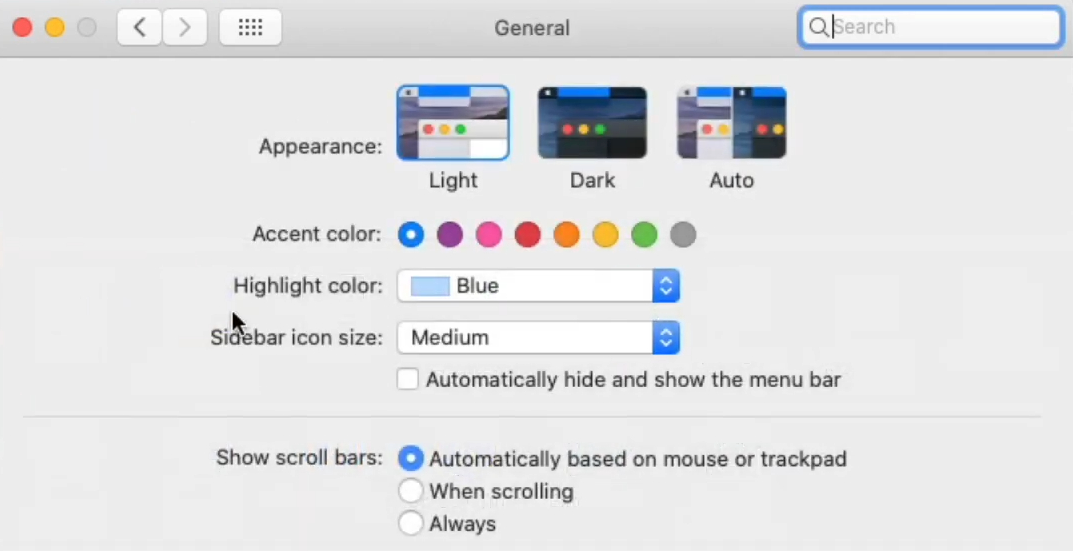
- Cliquez ensuite sur le Lumière option.
4. Désactiver l'indicateur Mode sombre pour le contenu Web
- Pour désactiver Chrome Mode sombre pour les contenus Web indicateur, entrée chrome://drapeaux/ dans la barre d'URL de Google Chrome.
- Entrer foncé dans le champ de recherche sur le page chrome://drapeaux.
- Sélectionner Désactivée dans le menu déroulant du Forcer le mode sombre pour les contenus Web drapeau.
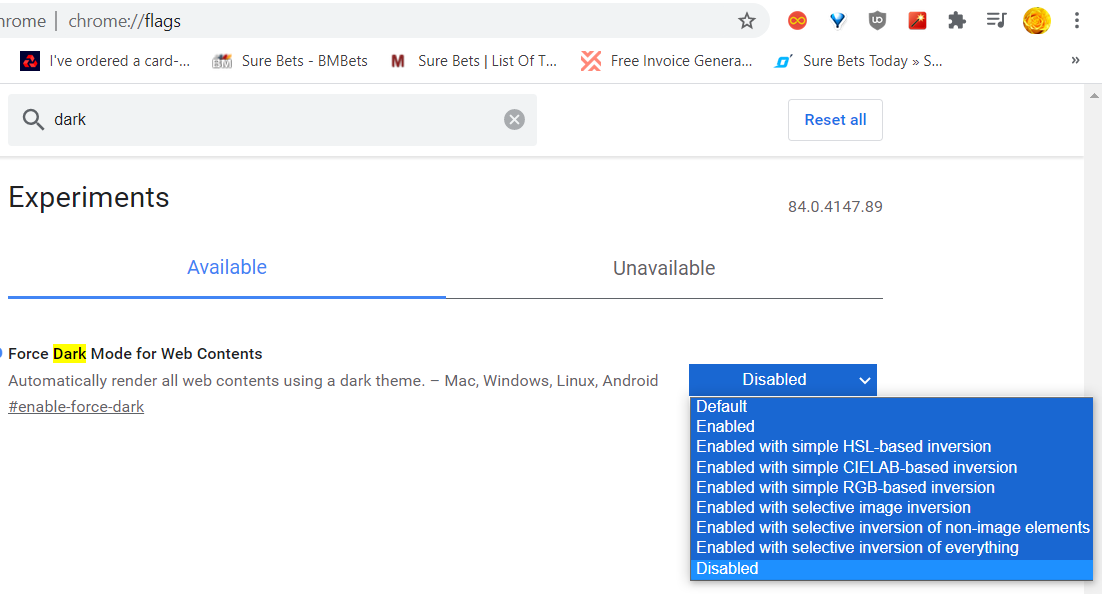
- Clique le Relancer bouton pour redémarrer Google Chrome. Par la suite, les pages du site Web n'auront plus d'arrière-plans sombres.
Alors, que la lumière soit dans Google Chrome! C'est ainsi que vous pouvez désactiver mode sombre pour Google Chrome pour restaurer le thème lumineux par défaut.
Vous pouvez également suivre les instructions ci-dessus pour activer le mode sombre en sélectionnant les options opposées.
 Vous avez toujours des problèmes ?Corrigez-les avec cet outil :
Vous avez toujours des problèmes ?Corrigez-les avec cet outil :
- Téléchargez cet outil de réparation de PC noté Excellent sur TrustPilot.com (le téléchargement commence sur cette page).
- Cliquez sur Lancer l'analyse pour trouver des problèmes Windows qui pourraient causer des problèmes de PC.
- Cliquez sur Tout réparer pour résoudre les problèmes avec les technologies brevetées (Réduction exclusive pour nos lecteurs).
Restoro a été téléchargé par 0 lecteurs ce mois-ci.
![Comment passer à Chrome 88 [Windows et Mac]](/f/1076a48d45219a3bfed0029369ec3352.jpg?width=300&height=460)
![Comment supprimer Google Chrome Virus Android [Pop up virus]](/f/deeb15918792d1274768827f62697559.jpg?width=300&height=460)
